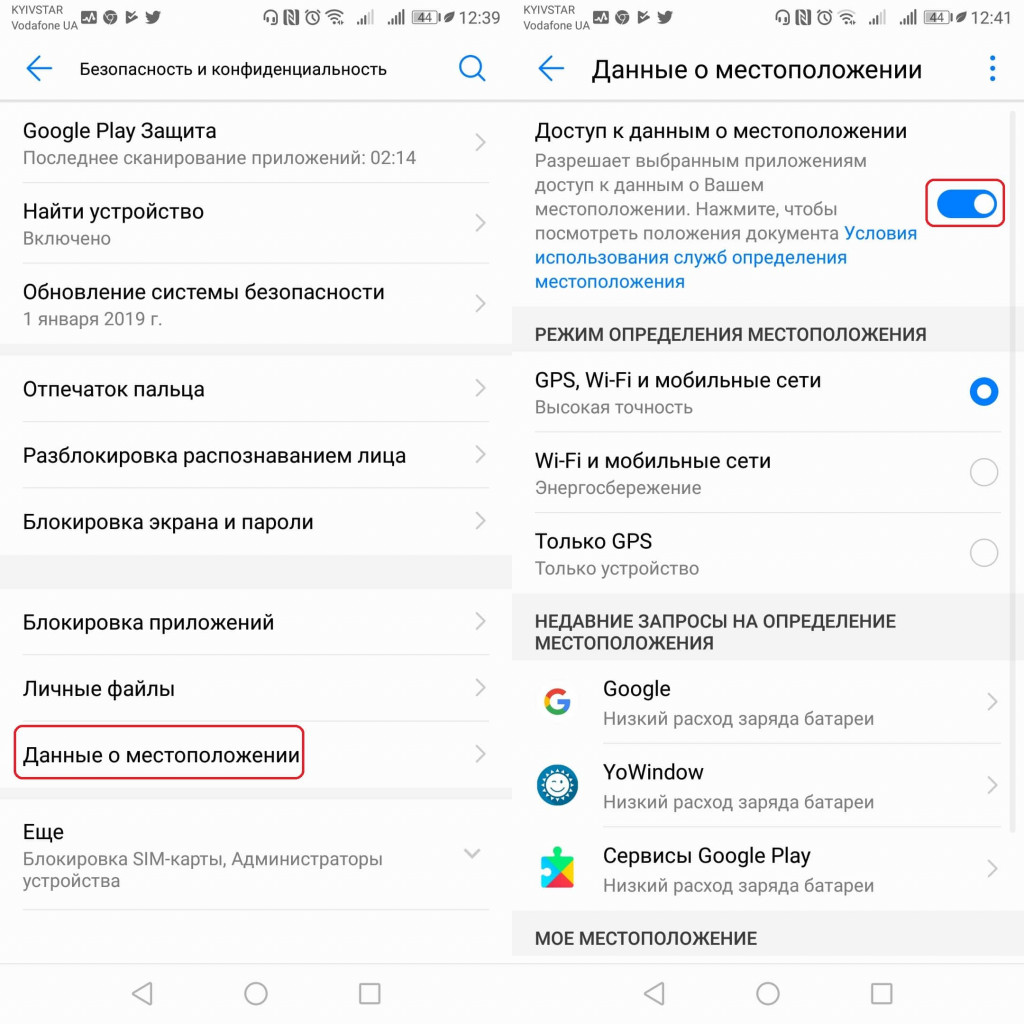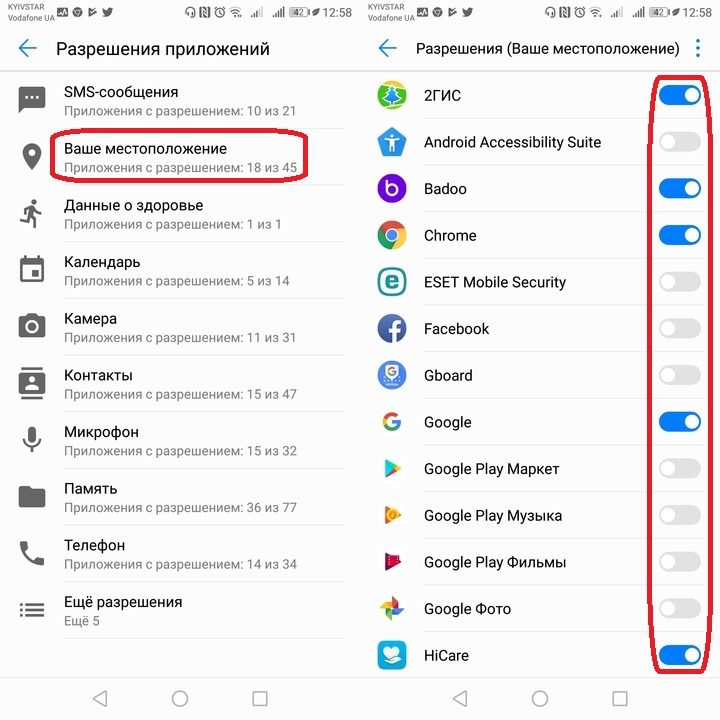Как отключить геолокацию на телефоне?
Отключение определения местоположения телефона и компьютера
Во всех современных девайсах предусмотрена функция отслеживания месторасположения пользователя. Правда, далеко не всегда выполнение этих действий уместно. При желании можно отключить GPS на устройстве. Выполнить эти манипуляции несложно, достаточно придерживаться инструкции.
- Предназначение GPS
- Когда лучше выключить GPS
- Как отключить отслеживание устройства
- На Android
- На iOS
- На OS X
- В Microsoft Edge
- В «Яндекс Браузере»
- В Google Chrome
- В Mozilla Firefox
- В Opera
- В Internet Explorer
- Плюсы и минусы отключенного GPS
Предназначение GPS
Система GPS применяется в различных целях. Например, с ее помощью родители могут узнать, где находится ребенок. Навигация позволяет определять собственное местонахождение и строить маршрут на карте, отслеживать процесс передвижения транспорта. GPS-трекеры устанавливаются в авто для обеспечения безопасности при перевозке ценных грузов, в целях предотвращения их угона.
Геолокация применяется в некоторых играх, во всех поисковых системах. Когда человек делает запрос, информация ему подается с учетом региона. Поиск нужных данных при этом существенно упрощается.
Когда лучше выключить GPS
Иногда от применения геолокации лучше отказаться. Например, есть запрет на использование GPS во время полета в самолете. Также отключать его стоит, если применять программы, требующие определения местоположения, не планируется. Благодаря таким действиям аккумулятор существенно дольше не будет разряжаться.
Запрещать отслеживание уместно в ситуациях, когда нужно найти информацию, привязанную к другому региону. Например, человек находится на территории США, а хочет узнать, как купить товар в России. Если геолокацию не отключить, ему будет предоставляться информация о продукции на территории Америки. Нужные данные получить окажется проблематично.
К сведению. К выполнению подобных действий прибегают, когда не хотят, чтобы на видео и в голосовых сообщениях были обозначены координаты пользователя.
Как отключить отслеживание устройства
Изменять настройки и убирать геолокацию нужно, учитывая операционную систему и используемые браузеры. С учетом этого нюанса будут выполняться различные действия.
 GPS
GPS
На Android
Можно отключить отслеживание местоположения своего телефона на базе «Андроид». При этом совершенно неважно, используется номер операторов «МТС», «МегаФон» или «Билайн». Абонент может выполнить эти действия, придерживаясь следующей инструкции:
- Открыть «Настройки».
- Пролистать в меню вниз и выбрать «Местоположение».
- В правом углу сверху расположен переключатель «Включить/Выключить». Нужно просто провести по нему.
Также на Android есть возможность очистки истории ранее определенных координат. Для удаления этих данных нужно зайти в соответствующий раздел и нажать на кнопку «Удалить» – она расположена внизу. Восстановить информацию после выполнения таких действий невозможно.
Важно! Инструкция подойдет для владельцев смартфонов «Редми», «Самсунг», Xiaomi («Хиаоми», «Ксиоми»), «Хонор», «Хуавей» и других торговых марок. Отключить определение местоположения на «Андроид» на кнопочных телефонах удастся аналогичным образом.
На iOS
Обладателям телефонов и планшетов компании Apple не менее просто запретить геолокацию. Чтобы отключить отслеживание местоположения своего «Айфона» (iPhone), нужно придерживаться следующей инструкции:
- Зайти в настройки.
- На панели выбрать кнопку «Приватность».
- Перейти в раздел «Службы геолокации».
- Перевести выключатель в положение «выключить».
- Закрыть меню настроек.
Важно! После выполнения таких действий функция «Найти «Айфон» будет недоступна.
На OS X
Выключать отслеживание на OS X нужно по следующей схеме:
- Зайти в системные настройки.
- Выбрать пункт «Защита и безопасность».
- Зайти во вкладку с надписью «Конфиденциальность».
- Нажать на значок в виде закрытого замка, ввести логин и пароль.
- Выбрать пункт «Службы геолокации».
Пользователю нужно устанавливать флажок «Выключить». После этого девайс не будет определять местоположение.
В Microsoft Edge
В браузере выполнить такие действия невозможно – он связан с операционной системой «Виндовс». Независимо от того, установлены Windows 7, 10 или другая версия, нужно перейти в настройки ОС. Для этого пользователь одновременно нажимает на клавиши Win и I.
Затем нужно перейти во вкладку «Конфиденциальность», нажать на «Местоположение» и произвести отключение для всех используемых на компьютере приложений. Эти же действия можно выполнить через диспетчер задач.
Важно! После автоматического обновления ПО геолокацию нужно отключать повторно, иначе при входе в сеть браузер будет определять текущие координаты.
В «Яндекс Браузере»
Отключить определение местоположения в «Яндексе» удастся по следующей схеме:
- Перейти в настройки.
- Внизу страницы нажать на пункт «Показать дополнительные настройки».
- Найти блок «Личные данные».
- Нажать на «Настройки содержимого».
- В графе «Местоположение» выбрать пункт «Не разрешать определение».
- Завершить процесс нажатием на кнопку «Готово» в браузере «Яндекс».
В Google Chrome
Даже в «Гугл Хром» отключить определение местоположения не составит труда. Для этого нужно зайти в настройки Google Chrome и перейти по ссылке «Дополнительно». Остается найти пункт с личными данными. Нужно нажать на дополнительные настройки, перейти в раздел «Местоположение» и выбрать графу «Запретить отслеживание в «Гугл Хром».
В Mozilla Firefox
Чтобы браузер перестал определять координаты пользователя, нужно в адресной строке ввести «about:config» и нажать в окне «Я принимаю риски». Остается набрать в поиске «geo.enabled» и дважды щелкнуть по появившемуся результату. Должна быть надпись «false». Остается только перезапустить браузер.
В Opera
Для отключения геолокации в «Опере» нужно также зайти в настройки. Там выбрать пункты «Дополнительно» и «Безопасность». Затем необходимо перейти в настройки контента. Там нужно выбрать второй по счету пункт и изменить режим.
В Internet Explorer
Всего в несколько кликов действия выполняются в Internet Explorer. В настройках выбираются свойства браузера. Во вкладке «Конфиденциальность» ставится галочка напротив надписи «Не разрешать сайтам запрашивать месторасположение».
Плюсы и минусы отключенного GPS
Нелишним будет рассмотреть положительные и отрицательные стороны отключения GPS. Они представлены в таблице.
| Плюсы | Минусы |
| Конфиденциальность | Большинство программ и приложений работает некорректно |
| Снижение нагрузки на аккумулятор (батарея разряжается медленнее) | Возможны проблемы с установкой драйверов |
| Возможность создания снимков без точных координат | Невозможность определения координат в экстренных ситуациях |
| — | Шансы найти утерянный гаджет сводятся практически к нулю |
Отключать GPS или нет – каждый пользователь вправе решать сам. Выполнить такие манипуляции просто, главное, придерживаться инструкции. При необходимости геолокацию можно будет включить обратно в любой момент.
Как отключить геолокацию на телефоне: IPhone&IPad, Android

Геолокацию можно назвать физическим сетевым адресом на планете, который закрепляется за пользователем устройства, подключенного к интернету. Многие компании (например, Google) используют ваши службы определения местоположения для показа прогноза погоды или сводок о дорожных происшествиях. Также разные сайты и приложения запрашивают данные о вашем местонахождении для маркетинговых целей.

Однако этим возможность отслеживания географические данные пользователей не ограничивается. Вы не можете быть уверены в том, что данные об использовании приложений, просмотрах интернет-ресурсов, а также личную информацию не перехватываю сторонние лица.
По тем или иным причинам многие пользователи задумываются об отключении геоданных на своих устройствах. Поговорим о том, как это сделать для девайсов на самых популярных операционных системах — iOS и Android, а также других устройств.
Выключаем отслеживание геолокации на Android-устройствах
Чтобы отключить службы определения местоположения на Android, перейдите к настройкам местоположения.
- Нажмите на значок шестеренки на главном экране или в панели приложений
- Выберите «Настройки местоположения»
- Переставьте переключатель в положение «Выкл.».

В разных версиях Android (в зависимости от того, каким смартфоном или планшетом вы пользуетесь) эти шаги могут незначительно отличаться.
Удаляем историю местоположений на Android
Устройства на базе Android фиксируют ваше местоположение и хранят эти данные. Координаты определяются через спутники GPS, вышки мобильной связи и Wi-Fi- точки. История перемещений не очищается автоматически. Чтобы сделать это самостоятельно, зайдите в свой аккаунт и выберите пункт «Хронология» если вы зашли с ноутбука. Затем перейдите в «Историю местоположений» и выберите пункт «очистить». В этом же меню сохранение истории местоположений можно отключить.
Как запретить iOS-устройствам следить за геоданными пользователя
На основе алгоритмов геолокации действует, например, функция поиска утерянного iPhone. Поэтому полностью отключать отслеживание устройства не совсем безопасно. Но можно эту слежку можно минимизировать.
Чтобы это сделать, зайдите в «Настройки» — «Конфиденциальность» — «Услуги определения местоположения». Затем деактивируйте функцию «Поделиться геолокацией».
После этого перейдите в «Системные службы». Здесь можно отключить такие опции, как геолокационную рекламу Apple и геопредложения, улучшение карт, аналитику iPhone и другое. Чтобы выше устройство не фиксировало места, которые вы часто посещаете, выключите функцию «Важные места».
Как отключить службы определения местоположения для определенных приложений
Приложения на базе GPS (карты, навигаторы и т.п.) не смогут работать корректно при отключении службы определения местоположения. Но можно отключить их для определенных приложений, которые вы пользуетесь не так активно.
Зайдите в настройки вашего устройства и перейдите в перечень установленных приложений или в пункт «Разрешения». Затем выберите нужное приложение и перейдите в «Управление разрешениями». Далее найдите пункт «Доступ к местоположению» и отключите доступ.

Вы можете полностью запретить доступ к своим геоданным или выбрать режим «по запросу».

Как удалить последние места и поисковую историю на iOS
Зайдите в карты и коснитесь верхнего края поисковой строчки. Для открытия карты поиска свайпните вверх. Чтобы избавиться от записи, смахните ее влево.
Удаление того или иного места из «Карт» означает его полное исчезновение из списка. История поиска также будет удалена на всех девайсах, где произведен вход с тем же Apple ID.
Также можно очистить историю, выбрав соответствующий пункт.
Как деактивировать службы определения местоположения на iPhone
Отключить службы определения местоположения на iPhone немного проще, так как iOS не меняла внешний вид и настройки на протяжении поколений.
- Откройте значок «Настройки» на главном экране
- Прокрутите вниз и нажмите на «Конфиденциальность»
- Нажмите на «Услуги определения местоположения»
- Выключите «Службы определения местоположения», чтобы отключить его.


Как отключить службы определения местоположения для определенных приложений
Чтобы приложения, которые зависят от вашего местоположения, работали, вам нужно отключить службы определения геоданных для определенных приложений.
Откройте настройки служб определения местоположения, чтобы найти список приложений, которые могут использовать службы определения местоположения. Нажмите на то, которое вы хотите отключить. Затем установите флажок «Никогда», чтобы приложение не могло получить доступ к вашему местонахождению, даже если оно включено.
Важно! Возможность отключить отслеживание геоданных системой Google на iOS-устройствах есть не всегда.

Как запретить отслеживание геоданных на ноутбуке
Ваше местонахождение определяется по IP‑адресу компьютера, вышкам мобильной связи и точкам беспроводного доступа, которые находятся рядом. В зависимости от возможностей вашего устройства его местоположение определяется с разной степенью точности. В некоторых случаях оно может быть определено абсолютно точно.
Чтобы запретить всем ресурсам определять ваше местонахождение, нужно выполнить несколько действий. Рассмотрим на примере Windows 10:
- Зайдите в «Пуск» и выберите «Параметры»
- Кликните «Конфиденциальность»
- Слева выберите «Местоположение», а справа возле пункта «Определение местоположения для этого устройства включено» кликните «Изменить» и выберите «Откл.».


Как защитить информацию о вашем местоположении: дополнительные способы
Ни один метод защиты от слежки в сети не гарантирует полной безопасности. Этого можно избежать лишь при отказе от выхода в сеть. Но есть способы, которые существенно снижают риск перехвата ваших данных.
Отключение Cookies
Главная задача cookies — сделать серфинг в сети более комфортным. Например, избавить вас от необходимости постоянно вводить регистрационные данные на регулярно посещаемых ресурсах. Но если вы не хотите, чтобы ваши предпочтения и фиксировались, или стремитесь избавиться от «следов» активности на конкретном сайте, cookies можно отключить. Однако важно помнить, что многие сайты не смогут корректно работать без них.
Осторожность с плагинами
Плагин — это программный блок, который расширяет возможности программы для компьютера или движка сайта. Часто плагины бывают уязвимыми или вовсе враждебными. Цель последних — вывести из строя компьютер или добраться до личной информации пользователя (платежных данных, документов, фото и т.д.).
По возможности избегайте установки плагинов. Если без них не обойтись, настройте систему так, чтобы перед запуском такого программного обеспечения вам поступал запрос на подтверждение разрешения.
Разумное пользование социальными сетями
Социальные сети способны рассказать о вас очень многое. Этим часто пользуются злоумышленники. Если вы используете гео-теги и активно публикуете фотографии и видео с мест, которые посещаете, это сводит на нет вышеперечисленные меры, нацеленные на защиту информации о вашем местоположении. Старайтесь не афишировать своего реального местонахождения и не анонсировать будущие перемещения. Также важно анализировать всю информацию, которой вы собираетесь делиться с подписчиками. Любые сведения могут быть использованы против вас.
Контроль DNS-службы
DNS — это система компьютеров, которая обеспечивает необходимую инфраструктуру для просмотра информации в сети. Если ваша безопасность находится на недостаточно высоком уровне, есть риск утечки персональных данных.
Чтобы не допустить этого, нужно регулярно проводить тестирование утечки DNS или сразу позаботиться о защите DNS-трафика сквозным шифрованием. Такие услуги предлагают, например, некоторые VPN-провайдеры.
Использование VPN
VPN (виртуальные частные сети) — инструмент, который позволяет скрыть ваше реальное местоположение. Ваше интернет-соединение направляется через защищенные удаленные серверы, а ваш фактический IP-адрес маскируется. Таким способом обеспечивается безопасное подключение к сети.
Важно выбирать VPN-сервис, который не отслеживает ваши личные данные и не ведет логов подключений. Как правило, за пользование такой услугой нужно платить, ведь бесплатные VPN не гарантируют полной конфиденциальности: многие из них существуют за счет продажи данных своих пользователей.
Как отключить геолокацию на андроид?
Как полностью отключить геолокацию на Андроиде?
Перейдите в настройки Android, прокрутите страницу до раздела «Местоположение и защита» и зайдите в него, нажмите «Местоположение». В правом верхнем углу вы увидите переключатель включения / выключения. Используйте его, чтобы отключить службы определения местоположения.
Как снять Геолокацию?
Включение и отключение служб геолокации для конкретных приложений
- Перейдите в раздел «Настройки» > «Конфиденциальность» > «Службы геолокации».
- Убедитесь, что службы геолокации включены.
- Прокрутите вниз до нужного приложения.
- Нажмите приложение и выберите один из следующих вариантов.
Как отключить Геоданные на андроид?
- На устройстве выберите Настройки Защита и местоположение Местоположение Дополнительные настройки.
- Установите переключатель Геоданные для рабочего профиля в положение ВКЛ или ВЫКЛ.
Как отключить доступ к геолокации?
Как запретить приложению использовать геоданные
- Найдите значок приложения на главном экране телефона.
- Нажмите на него и удерживайте.
- Выберите «О приложении» .
- Нажмите Разрешения Местоположение.
- Выберите нужный вариант: Разрешить в любом режиме – приложению всегда открыт доступ к местоположению устройства.
Как полностью отключить геолокацию на телефоне?
Как включить или отключить функцию определения местоположения
- Проведите по экрану сверху вниз.
- Нажмите на значок «Геолокация» и удерживайте. …
- Выберите Дополнительно Определение местоположения.
- Включите или отключите параметр Определять местоположение точнее.
Как отключить GPS в телефоне?
Прокрутите вниз и нажмите на «Безопасность и конфиденциальность». Здесь выберите «Данные о местоположении». Переведите переключатель «Доступ к данным местоположении» в положение «Выключено». Теперь GPS на Вашем устройстве Android выключен.
Как скинуть точку геолокации?
Шаг 2. Отправьте геоданные
- Откройте Google Карты на компьютере. …
- Найдите нужное место.
- Под поисковой строкой нажмите ОТПРАВИТЬ НА ТЕЛЕФОН. …
- Вы получите оповещение на ваше мобильное устройство или навигатор в автомобиле.
Где я нахожусь в данный момент?
Как посмотреть, где вы были
- Откройте Google Карты на компьютере.
- Войдите в тот же аккаунт Google, что и на мобильном устройстве.
- В левом верхнем углу страницы нажмите на значок меню .
- Выберите «Хронология» .
- Выберите день, месяц и год.
Как убрать локацию с фото на айфоне?
Как отключить геотеги
- Перейдите по пути Настройки – Конфиденциальность – Службы геолокации.
- Откройте раздел Камера и запретите использование геолокации для данного приложения.
- Metaphoto удобно использовать в качестве быстрого сортировщика снимков.
Что такое геолокация на телефоне?
Геолокация — это определение реального местоположения электронного устройства, которым в нашем случае выступает смартфон или телефон. Геолокация не привязана к спутниковым системам, местоположение может определяться по расположению станций сотовых сетей. Или, к примеру, с помощью подключения к сети интернет.
Как отключить Геоданные в гугл?
Откройте приложение «Настройки». В разделе «Личные данные» выберите Мое местоположение. Включите или выключите параметр Доступ к моим геоданным в верхней части экрана.
Как узнать где находится телефон по геолокации?
Как узнать, где находится устройство, заблокировать его или удалить с него данные
- Откройте страницу android.com/find и войдите в аккаунт Google. …
- На потерянный телефон придет уведомление.
- На карте появится информация о том, где находится телефон. …
- Выберите действие.
Как отключить функцию слежки на айфоне?
В первую очередь необходимо отключить все службы геолокации устройства. Это делается во вкладке «Настройки» в разделе «Конфиденциальность». Там следует зайти в раздел «Геолокации» и отключить его. Выключить сетевые службы, если они не используются.
Как отключить функцию слежения на любом смартфоне: инструкция
Инструкция по отключению системы слежения на вашем смартфоне

Вы, скорее всего, знаете, что ваш телефон может точно определить ваше местоположение по GPS для нужд навигации, местечкового поиска, для точного прогноза погоды и так далее. Надеемся, вы также в курсе, что этот навязчивый сервис предполагает, что ваш телефон отслеживает все маршруты, все ваши перемещения на протяжении всего своего срока работы (пока ему позволяет быть на связи со спутником его аккумуляторная батарейка). Вы это знаете?
С одной точки зрения, в таком подходе нет ничего плохого и уж тем более противоправного со стороны компаний-производителей гаджетов и компаний, предоставляющих услуги связи.
С другой. с другой стороны, все же как-то неприятно, когда за тобой следят 24 часа в сутки 7 дней в неделю! Да и кто знает, как хранятся эти самые личные данные о перемещениях и в чьи руки попадают в итоге? Коррупционные или темные схемы никто не отменял, и даже если Apple утверждает, что беспокоиться не нужно, то от этого на душе не становится спокойнее!
А хакеры и взломы гаджетов? В памяти смартфона же записана не только вся личная переписка, но даже и любой «чих», любое телодвижение. В общем, смартфон становится идеальным средством для сбора полноценных данных о любой деятельности владельца гаджета. Даже чип под кожу для слежения монтировать не нужно! Подобное устройство постоянно под рукой современного человека. У кого-то попроще, у кого-то понавороченнее, но оно есть теперь у каждого!
И признайтесь честно, вас ведь смущали предложения некоторых электронных программ на вашем смартфоне о пожелании отправить отзыв или поставить балл за посещенное недавно заведение/магазин/ТЦ? При положительном ответе одним из выходов может стать отключение функции отслеживания местоположения.
Итак, вот как отказаться от отслеживания местоположения на Android и iOS
Управление службами определения местоположения на Android
Если вы являетесь пользователем Android, то должны знать, что службы определения местоположения Google разбиты на три основные функции: точность определения местоположения, история местоположений и общий доступ к местоположению.
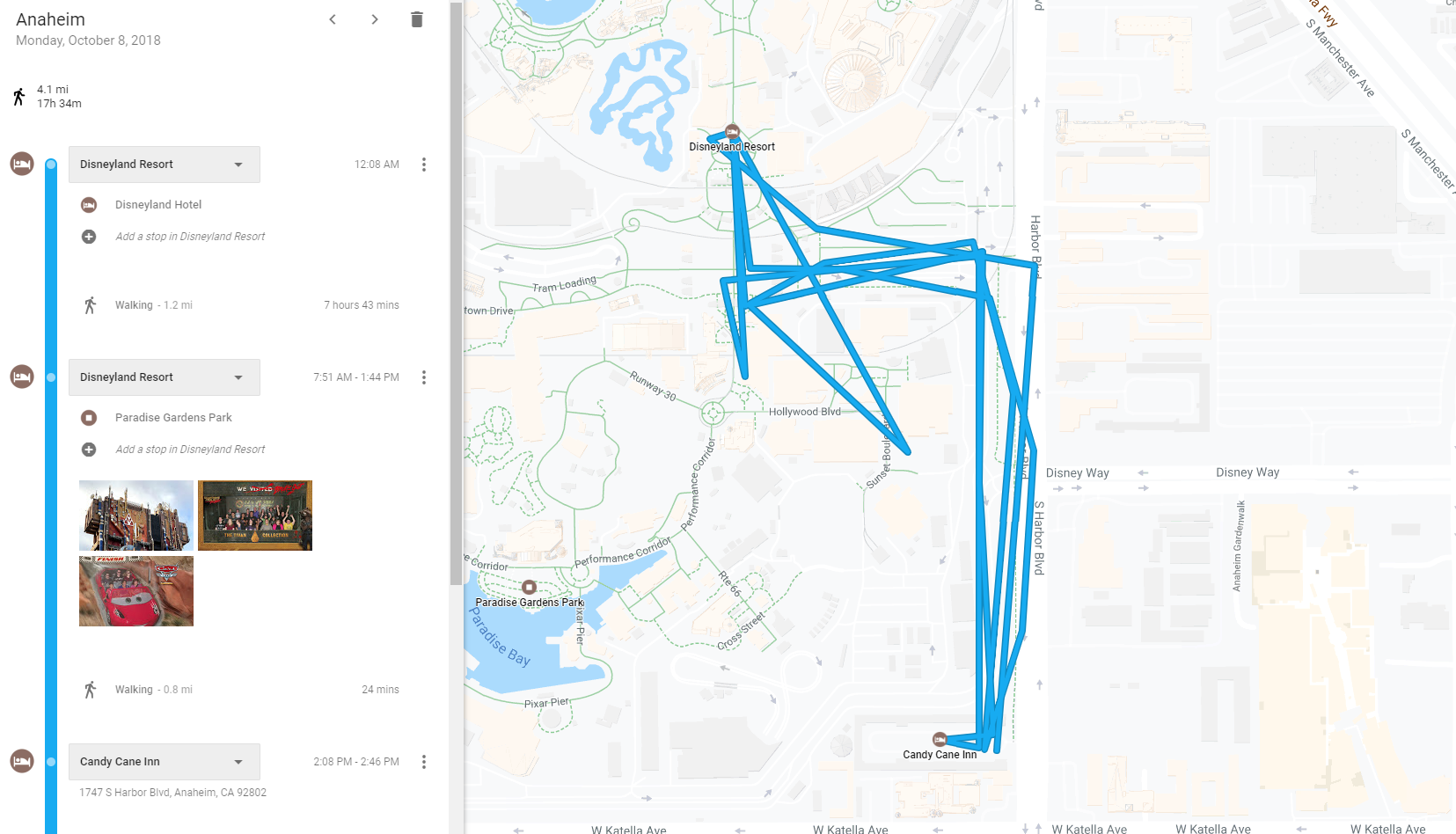
Точность определения местоположения – это функция, которая дает таким приложениям, как Google Now, Google Maps, Foursquare, Twitter, и даже вашему приложению для камеры доступ к вашей позиции. Всякий раз, когда приложение показывает вам что-то поблизости, предлагает местные магазины или помогает найти ближайшую заправочную станцию, оно использует функцию точного определения местоположения.
Если вы оставите его включенным, ваш телефон будет триангулировать (высчитывать ваше точное местоположение) с помощью GPS, Wi-Fi, мобильных сетей и других датчиков устройства. Выключите его, и ваше устройство будет использовать только GPS, чтобы выяснить ваше местонахождение.
История местоположения – это функция, которая отслеживает, где вы были, и любые адреса, которые вы вводите или по которым отправляетесь.
Общий доступ к местоположению – эта функция позволяет другим видеть, где вы находитесь, в режиме реального времени. Чтобы работало, вы должны вручную настроить шпионский функционал в Google Maps для своих друзей или родственников, в общем, людей, которым вы доверяете. Таким образом, они смогут определить ваше местоположение, случись что.
Чтобы отключить точность определения местоположения в Android:
1. Войдите в «Настройки» («Settings»)
2. Нажмите вкладку «Данные о местоположении» («Location»)
3. Отключите кнопку «Использовать местоположение».
Также нажмите на «Точность определения местоположения Google» («Google Location Accuracy») и установите эту функцию в положение «Выкл».
На экране «Данные о местоположении» вы можете внести тонкие настройки для приложений. Например, чтобы приложение постоянно имело доступ к местоположению вашего устройства или только при использовании указанного приложения. Вы также можете отключить автоматическое подключение Wi-Fi и Bluetooth, если хотите, чтобы приложения и службы затрудняли определение вашего точного местоположения.
На этом экране также можно отключить «Историю местоположений Google», если вы не хотите, чтобы она сохраняла записи о том, где вы были, а также общий доступ к местоположению вашего Android третьим лицам.
(Примечание: протестировано на смартфоне Google Pixel 3. Точная навигация/названия меню могут немного отличаться для вашего конкретного устройства Android).
Чтобы удалить сохраненную историю местоположения в Android:

1. Посетите элементы управления «Отслеживание действий Google» («Activity Controls») (где вы также можете отключить отслеживание истории местоположений на уровне учетной записи).
2. В хронологии Google Карт можно изменить историю местоположений и удалить все ее данные или только ее часть.
«Важно! Восстановить удаленные данные будет невозможно», – предупреждает Google.
Как отключить отслеживание местоположения на Android

Каждый из нас хотя бы один раз делился своим местоположением с семьёй или друзьями в конкретной ситуации. Однако мало кто из нас читает все соглашения, устанавливая различные приложения, тем самым предоставляя им право отслеживать наше местоположение без нашего ведома.
Беспокоитесь о своей конфиденциальности и не хотите передавать данные о своей текущей геолокации третьим лицам? Тогда отключите эту опцию на своём телефоне или же запретите отслеживать ваше местоположение конкретным приложениям. В этой статье мы расскажем вам, как это делать.
Как отключить геолокацию на Android
- Зайдите в «Настройки» — «Безопасность и конфиденциальность» — «Данные о местоположении».
- Переведите курсор вправо напротив опции «Доступ к данным о местоположении». Здесь также можно выбрать режим определения местоположения (GPS, Wi-Fi и мобильные сети; Wi-Fi и мобильные сети; Только GPS), если вы не хотите полностью отключать доступ к вашему местоположению.
Как удалить историю местоположений
Знали, что Google отслеживает и сохраняет все ваши перемещения? Уже хотите удалить все эти данные? Делается это следующим образом:
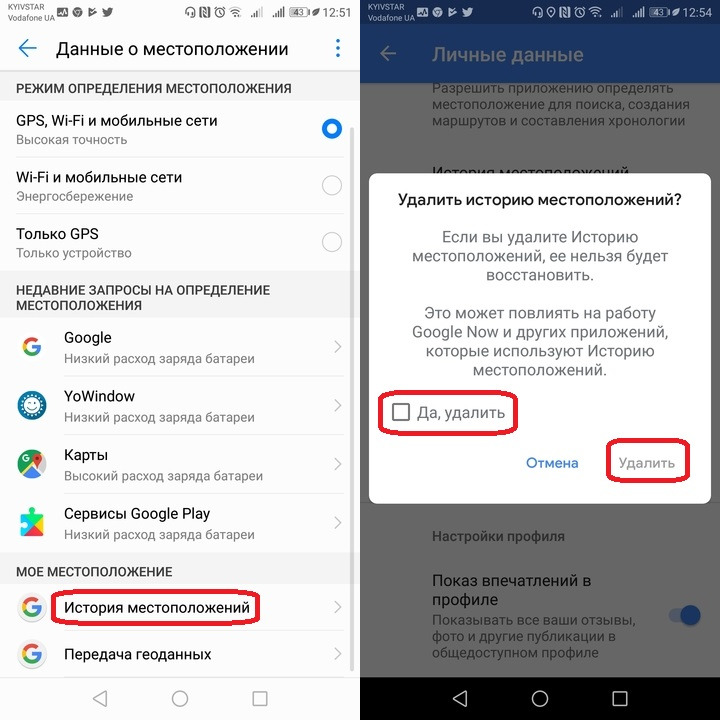
- Зайдите в «Настройки» — «Безопасность и конфиденциальность» — «Данные о местоположении».
- Выберите опцию «История местоположений» и зайдите в нужный вам аккаунт.
- Перейдите в меню «Управление историей».
- Нажмите три вертикальные точки в правом верхнем углу и зайдите в «Настройки».
- Выберите опцию «Удалить всю историю местоположений», подтвердите свои действия и нажмите на «Удалить».
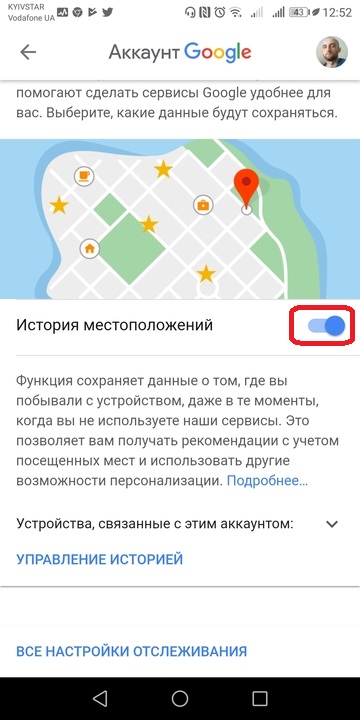
Если же вы хотите отключить сохранение истории ваших местоположений, то вам нужно перевести курсор влево напротив опции «История местоположений» в соответствующем меню.
Как запретить доступ к геолокации для конкретного приложения
- Зайдите в «Настройки» — «Приложения и уведомления» — «Права» — «Ваше местоположение».
- В открывшемся меню вы сможете отключать и включать эту опцию для нужных вам приложений, просто переводя курсор в нужное положение.
Учтите, что данные инструкции применимы для смартфонов с ОС Oreo. Если у вас другая операционная система, то шаги могут быть несколько другими.
Надеемся, что наши советы будут полезными для вас. Напишите нам в комментариях, что вы думаете по поводу проблемы отслеживания местоположения различными приложениями. Считаете ли вы, что оно отрицательно сказывается на безопасности или для вас эта функция действительно оправдывает все возможные риски.
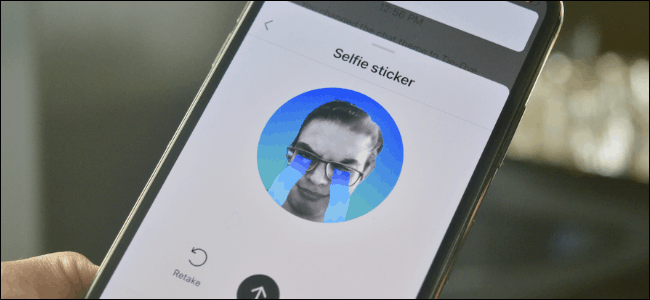
В Instagram постоянно появляются новые функции, привлекая новых пользователей и предоставляя новые интересные способы обмениваться контентом со своими подписчиками. Сегодня мы спешим рассказать вам об очередной такой функции, которая появилась в этой социальной сети совсем не…
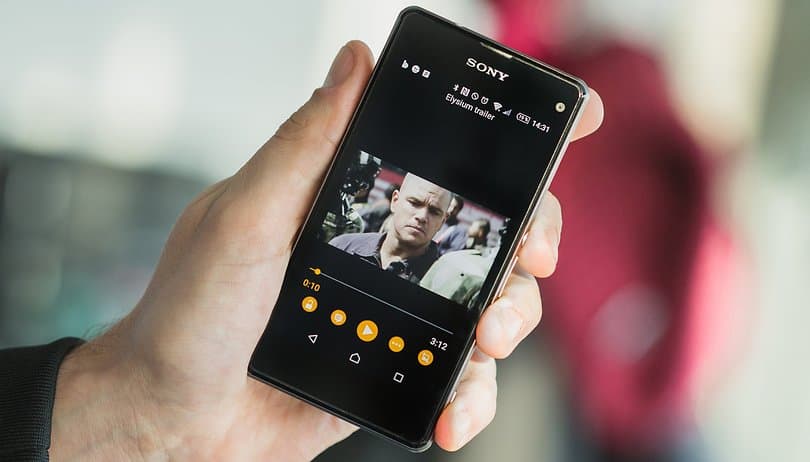
Несмотря на постоянное улучшение камер смартфона Android, инструменты редактирования готовых снимков всё ещё оставляют желать лучшего. Наверняка, вы сталкивались с необходимостью извлечь фото из видео и сильно разочаровывались, когда полученный результат был размытым, нечётки…
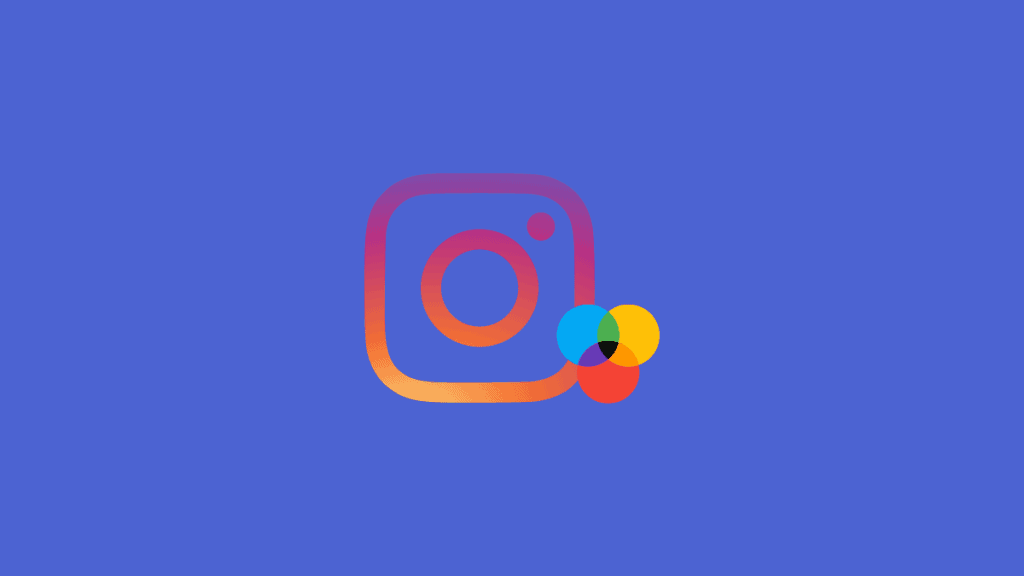
Все мы любим новинки и обновления и общение в социальных сетях не является исключением. Многие из нас проводят кучу времени за перепиской с друзьями в Instagram, обмениваясь сообщениями в чатах, оформление которых всегда оставляло желать лучшего. К счастью, теперь это недораз…

Каждый из нас хоть раз в жизни удалял что-то со смартфона по ошибке, будь то какой-то важный файл или же любимая фотография или памятное видео. Неприятная ситуация, не так ли? Однако отчаиваться раньше времени не нужно, ведь существуют способы позволяющие восстановить фото и …

Все мы пользуемся Instagram, публикуя новые посты и выкладывая Stories с моментами своей жизни. Тем не менее мало кто знает о коллажах, которые ещё лучше позволяют передать самые яркие события из жизни в одной единственной публикации. Сегодня мы хотим исправить эту ситуацию и…